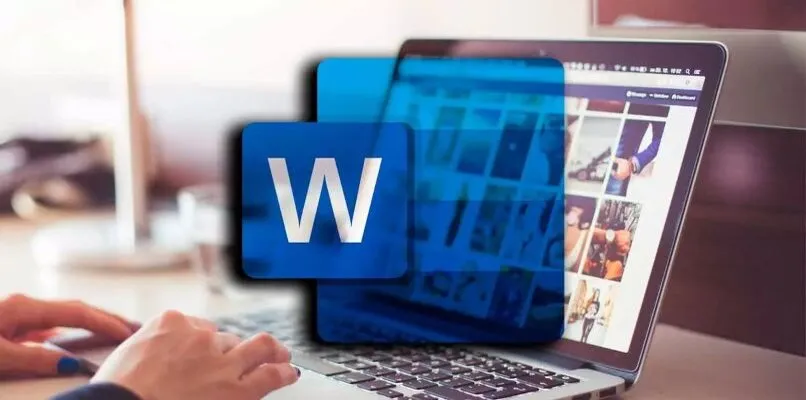تعد أداة Word واحدة من أكثر البرامج استخدامًا من قبل جميع المستخدمين في جميع أنحاء العالم ، سواء على أجهزة الكمبيوتر أو الأجهزة المحمولة. ومع ذلك ، هناك العديد من الأشخاص الذين ما زالوا لا يعرفون كيفية استخدام وظائفه بشكل جيد. أحد التطبيقات التي يمتلكها التطبيق هو محاذاة نص الملفات.
هناك أيضًا القدرة على تغيير اتجاه الأوراق. لهذا السبب ، أدناه ، ستتمكن من ملاحظة كيفية تكوين الصفحات النصية بالتفصيل .
كيفية تغيير اتجاه صفحة واحدة في Word؟
إذا تحدثنا عن التعديلات الممكنة في Microsoft Word ، فإن تعديل اتجاه أوراق المستند أمر ضروري. نظرًا لأن هذا التغيير قد يكون ضروريًا جدًا وفقًا للعمل الذي تحتاج إلى القيام به في أداة كتابة النص هذه. لهذا السبب ، سنعرض لك خطوة بخطوة ما يجب عليك فعله لتنفيذ هذا التكوين.
تغيير اتجاه الصفحة في إصدار Word PC
يمكن لجميع المستخدمين الذين لديهم تطبيق Microsoft Word PC تغيير إعدادات اتجاه المستند بسهولة . من خلال الخطوات التي ستراها قريبًا ، ستتمكن من تنفيذ هذا التغيير دون أي مشكلة.
أول شيء يجب عليك فعله هو النقر فوق برنامج Word ، بمجرد البدء انتقل إلى القسم المسمى “تنسيق”. وكونك في تلك اللوحة ذات الخيارات المتعددة ، فسوف تضغط حيث تقول “الاتجاه”. دائمًا ما يكون التكوين الافتراضي لبرنامج Microsoft Word هو المستند في “عمودي” ، وفي هذه الحالة يجب تعديله إلى “أفقي”. سيؤدي النقر فوق هذا الخيار إلى تغيير اتجاه الورقة تلقائيًا.
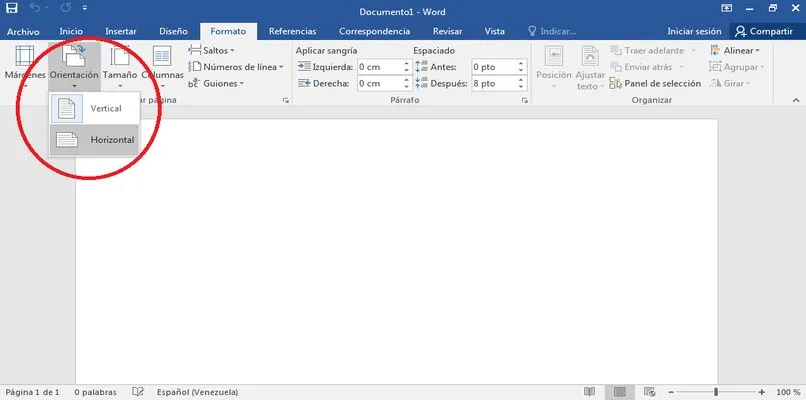
كيف أضع صفحات Word الخاصة بي أفقيًا من إصدار الهاتف المحمول؟
الميزة العظيمة التي يجلبها هذا البرنامج لمستخدمي الهواتف الذكية هي أنه يمكن أيضًا تكوين اتجاه الصفحات. هذا الإصدار من التطبيق على نظام التشغيل Android مشابه جدًا للإصدار الموجود على جهاز الكمبيوتر من جميع النواحي. ومع ذلك ، يجب الانتباه إلى التفاصيل لإجراء هذا التغيير على جهاز Android الخاص بك.
كوننا على هاتفنا الذكي ، ما سنفعله هو بدء تشغيل التطبيق ، والنقر على الخيار المسمى عرض الهاتف المحمول. بمجرد إلغاء تنشيط الأداة ، يجب أن تضع نفسك على أيقونة على شكل سهم في الجزء الأيمن السفلي من الشاشة.
بمجرد الانتهاء من ذلك ، انتقل إلى “الصفحة الرئيسية” وقم بالتبديل إلى المربع الذي يشير إلى “تخطيط”. للإنهاء ، ما عليك سوى النقر فوق “الاتجاه” واختيار الاتجاه الذي تريده ، إما “عمودي” أو “أفقي”.
كيفية تغيير اتجاه جميع صفحات المستند الخاص بي في Word؟
في مرحلة ما ، لأسباب تتعلق بالعمل أو لأسباب أكاديمية ، قد تحتاج إلى تغيير اتجاه المستند من عمودي إلى أفقي أو العكس. يمكن إجراء هذا التغيير بسهولة عن طريق إجراء بعض التعديلات في قسم شريط المهام في Word. وتجدر الإشارة إلى أن هذا الإجراء لا يمكن تنفيذه فقط في Microsoft Windows أو من Android أيضًا.
لهذا السبب ، يتيح التوافق الموجود مع الأجهزة المختلفة للمستخدمين استخدام هذه الأداة في المكان الذي يناسبهم بشكل أفضل . قد يبدو إعداد هذه الميزة مختلفًا تمامًا من جهاز لآخر ، لكنه في الواقع عكس ذلك تمامًا. مع أخذ هذه التفاصيل في الاعتبار ، عليك فقط مواصلة القراءة لإرشادك بالخطوات التي ستراها أدناه.
قم بتعيين اتجاه صفحاتي في Word من الكمبيوتر
إذا كان لديك جهاز كمبيوتر يعمل بنظام Windows 8 أو Windows 10 ، فلا داعي للقلق ، فخطوات التنفيذ هي نفسها في كلا نظامي التشغيل . لتنفيذ هذا الإجراء ، من المهم للغاية اتباع الشرح الموضح أدناه بالحرف.
كونك على سطح المكتب ، فإنك ستفتح Word (هذا في إصدار 2016). بمجرد بدء تشغيل البرنامج ، ما ستفعله هو الانتقال إلى شريط الأدوات ، حيث يجب النقر فوق المكان الذي يظهر فيه “تخطيط”. سيؤدي تنفيذ هذا الإجراء إلى عرض العديد من الوظائف ، ولكن الوظيفة ذات الصلة هي “الاتجاه”. لإنهاء الخطوة الأخيرة وتطبيق التغيير المذكور ، حدد “أفقي” أو “عمودي”
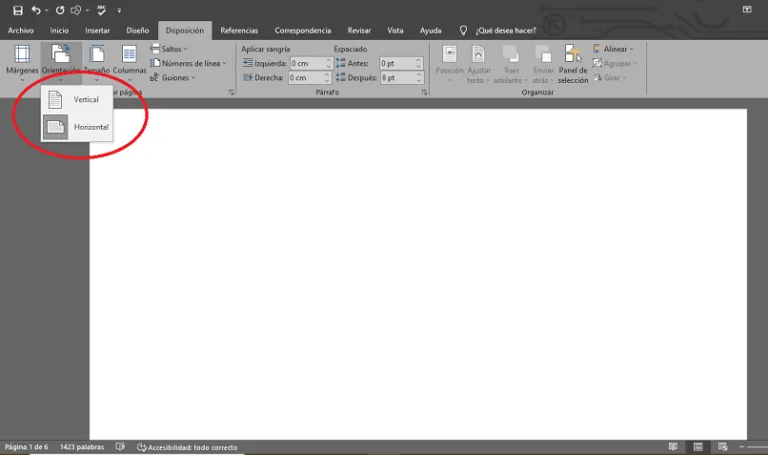
يجب أن تدرك أن القيام بذلك سيؤدي إلى تغيير اتجاه جميع الصفحات الفارغة للنص في الملف الذي تقوم بتعيينه.
كيف أضع كل صفحات كلمتي أفقيًا من هاتفي؟
أهم شيء يجب أخذه في الاعتبار قبل المضي قدمًا في مثل هذا الإجراء هو الحصول على تطبيق التنقيح من مكان آمن. من الأفضل البحث عنه في متجر Google Play . بمجرد تثبيت التطبيق ، يمكنك البدء في اتباع الإجراء الذي ستراه قريبًا لتعديل ملفات Microsoft الخاصة بك على النحو الأمثل.
مع وجود هاتفك الذكي في متناول اليد ، حان الوقت لبدء تكوين القيم الضرورية للتطبيق. للقيام بذلك ، فإن أول شيء ستفعله هو النقر فوق التطبيق . عندما تبدأ بالفعل ، يجب أن تأخذ في الاعتبار أشياء معينة قبل المتابعة. انتقل أولاً إلى أعلى يمين الشاشة وقم بإلغاء تحديد الخيار “Mobile View”.
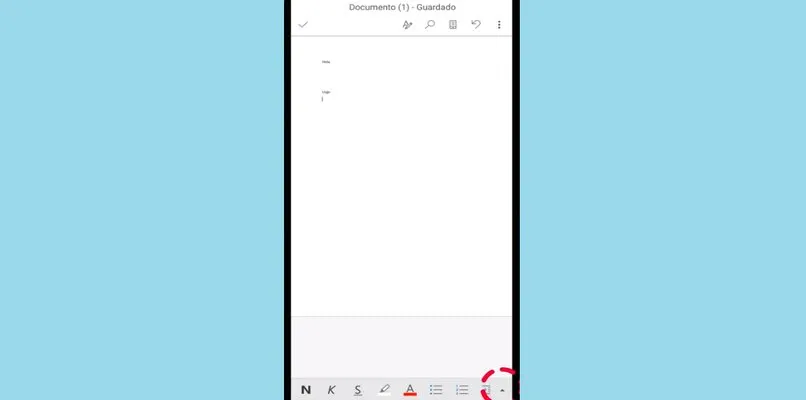
الشيء التالي الذي ستفعله هو الانتقال إلى اللوحة السفلية ، لتكون أكثر تحديدًا ، انقر فوق السهم الموجود في الأسفل ، انظر الصورة أعلاه. عند تنفيذ هذا الإجراء ، سيتم فتح لوحة أدوات ، حيث يكون من الضروري تحديد المربع الذي يقول “ابدأ”. الآن يجب النقر فوق خيار “إدراج” وتحديد المكان الذي تظهر فيه “صفحة فارغة”. يجب أن يؤدي القيام بذلك إلى إظهار ورقة عمل جديدة تلقائيًا.
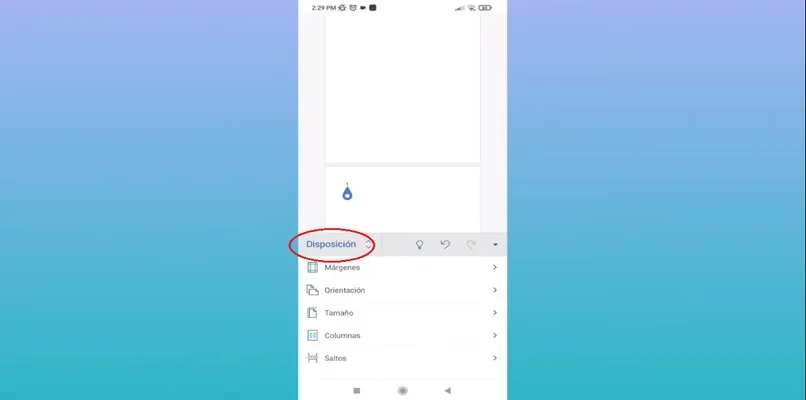
بعد تنفيذ الخطوات السابقة ، من الضروري الانتقال إلى “Layout” ، كما في الصورة أعلاه ، ثم تحديد موقعك والنقر حيث تقول “Jumps”. بمجرد الانتهاء من ذلك ، انتقل وانقر فوق “الصفحة التالية” ، وحدد الورقة التي تريد أن تأخذ التكوين المذكور. لتطبيق التغيير النهائي ، امض قدمًا وانقر على الخيار المسمى “الاتجاه” ، واختر الخيار الذي تريده ، “أفقي” أو “عمودي”.
كيفية تعيين صفحة عمودية وأفقية في مستند Word الخاص بي؟
لا غنى عن أدوات تعديل وتهيئة صفحاتك ومشاريع الصياغة. يعد تغيير الاتجاه من أكثر الأمور استخدامًا وأهمية. من الممكن إجراء هذه التعديلات بهذا المعنى ، سواء على الأجهزة المحمولة أو على أجهزة الكمبيوتر . لهذا السبب ، سوف نعرض لك ونوضح الإعدادات ذات الصلة على هذه الأنظمة الأساسية المختلفة.
على جهاز الكمبيوتر ، يعد تعديل ملف وحفظه بحيث يكون اتجاه الصفحة أفقيًا أمرًا بسيطًا للغاية. اذهب وابدأ برنامج Word ، بمجرد دخولك إلى الداخل ، انتقل إلى شريط الأدوات . عندما تكون في قائمة الخيارات ، حدد المكان الذي يظهر فيه “إدراج” ، ثم انقر فوق “صفحة فارغة”. عند القيام بذلك ، ستتم إضافة ورقة جديدة إلى الملف النصي.
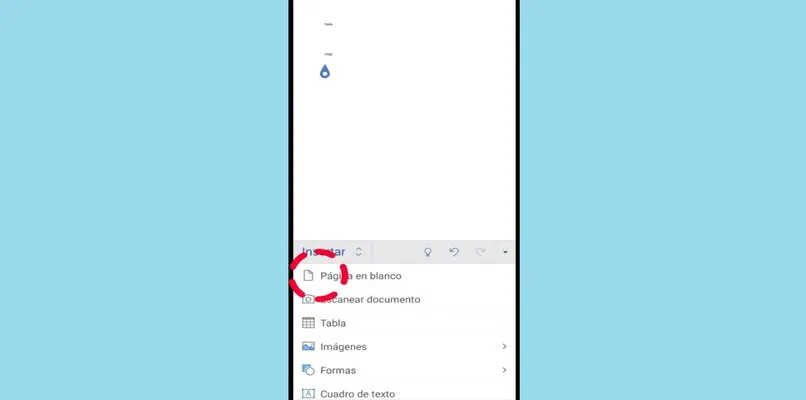
الآن ، انتقل إلى الجزء الأول وانقر فوق خيار “تنسيق” ، ثم انقر فوق “فواصل” وحدد “الصفحة التالية”. ما ستفعله هو الانتقال إلى الملف النصي الآخر والعودة إلى “التنسيق” ، بمجرد النقر فوق “الاتجاه” والتغيير إلى “أفقي”. في اللحظة التي تقوم فيها بذلك ، ستلاحظ أن النص الثاني فقط قد تغير وأن النص الأول سيظل رأسيًا.
لتكوين الصفحات على جهاز محمول ، يكون الإجراء قصيرًا وبسيطًا . أهم شيء قبل البدء هو أن يكون التطبيق المثبت في متناول اليد ، بمجرد تنزيله ، تابع التهيئة المطلوبة.
انقر فوق تطبيق Android وبهذا يمكنك البدء في استخدام أداة النص. عندما تكون في الداخل ، قم بإيقاف تشغيل وضع “Mobile View” . الآن ما عليك القيام به هو الذهاب إلى أيقونة على شكل سهم الموجودة في الجزء السفلي الأيمن من الشاشة. بمجرد عرض العديد من الخيارات ، سنستخدم أولاً الخيار الذي يشير إلى “إدراج” ، ثم انقر فوق “صفحة فارغة”.
سيؤدي تنفيذ هذه الخطوات إلى إضافة ورقة جديدة إلى الملف النصي ، ثم يجب علينا القيام بما يلي . من الضروري وضع المؤشر في الأعلى ، في حال أردنا أن تكون الصفحة عموديًا. للمتابعة ، من الضروري الآن تحديد خيار “التنسيق” ثم النقر فوق القسم المسمى “الصفحة التالية”.
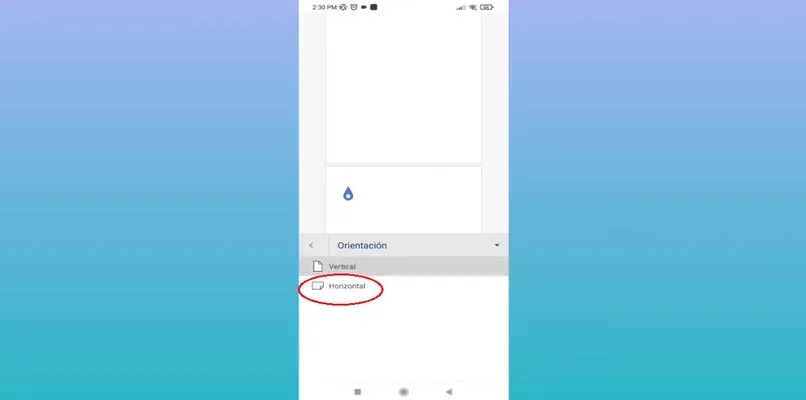
سيخبر هذا البرنامج أنه من الورقة الثانية هو المكان الذي سيتغير فيه الاتجاه. مع أخذ هذه التفاصيل في الاعتبار ، سيكون جاهزًا لإنهاء الإجراء. كل ما عليك فعله هو الانتقال إلى الصفحة الثانية والانتقال إلى “تنسيق” ، ثم “الاتجاه” ثم النقر فوق “أفقي” كما في الصورة أعلاه. مع هذا ، سيتم إنشاء عملية تكوين الصفحات بشكل صحيح.